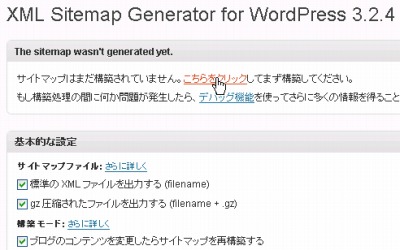
サイトマップには2種類あるらしく、人間用とロボット用だ。ここではロボット用のものについて記載する。
サイトマップとはどうやら検索エンジンにページリストを教えてあげるもののようだ。検索エンジンは通常リンクをたどって様々なページを収集していく。これをインデックスといい、この情報を元に検索結果をユーザに提供する。つまり、インデックスされないとユーザが訪れないことになる。
サイトオーナーはより多くのページを正しく検索エンジンに伝えることが出来れば最小の労力で最大最速の結果が得られ、クローラは素早く必要な情報を持ち帰る。これはリンクをたどることや特にブログシステムやCMS等の動的コンテンツを排出するものにとって有益だということらしい。
多くのCMSはRSSフィードを排出する機能を標準的に持っている。この情報を使うこともあるようだが、すべての情報がフィードに乗っているわけではなくサイトマップより効力は落ちるようだ。静的コンテツの場合はスキャンして自動的に作ってくれるサービスもあるようだし、手動でも作ることができる。動的コンテンツの場合は更新頻度が高く、そういう面倒なことに労力を割かないのが旨みではないだろうか。WordPress にはプラグインが用意され、インストールして有効化するだけでも何もしないよりは効果があるという。
そのようにして作られたサイトマップは検索エンジン各社のサイトオーナーの管理ページから登録することができるようになっているようだ。SEOを気にするならやっておいたほうがよさそう。せっかく何かを書くのだから、より多くの人に見て欲しいと思うのは当然ではないだろうか。
スポンサードリンク
WordPress での手順
- プラグイン検索してインストール(またはGoogle XML Sitemaps からダウンロード)、有効化
- 設定>XML Sitemap からインデックス構築
- There was a problem writing your sitemap file. Make sure the file exists and is writable.
上記エラーが表示された場合は、sitemap.xml を作成し、FTPでアップロード、パーミッション666等にする。
通常はWordPress インストールディレクトリだが、任意のパスに設定することもできる。 - There was a problem writing your zipped sitemap file. Make sure the file exists and is writable.
上記エラーが表示された場合は、WordPress インストールディレクトリのパーミッションを707等にする。 - 手動で再構築して問題なければ放置。再構築にはメモリなどのリソースを必要とするのでやりすぎない方がよさそう。手動で再構築しなくても勝手にやってくれそう。ちなみにこのサイト(coreserver)では「構築処理に約0.98秒かかり、28.25 MB のメモリを使用しました。」と表示された。また、表示された時間は9時間ずれていた。
権限の違いで書き込みができないときは sitemap.xml.gz を作成してパーミッション666でFTPでアップロードしておく。 - 対応しているサイトには自動通知してくれる。
# Yahooに通知するにはIDが必要
マルチサイト対応版
原則的にはシングル版と同様の操作でよいらしい。
マルチサイト構成の場合、プラグインをネットワークで有効にするか、各サイトのプラグインでそれぞれ有効にするか違いがある。
今回はネットワークで有効にしてみた。動作に問題は無いようだが、ディレクトリ設定と各サイトからシングル構成と同様の操作がそれぞれ必要のようだ。
ダウンロード
- WordPress › Google XML Sitemaps with Multisite support « WordPress Plugins
ディレクトリ設定
例えば/wp に設置したとしたら /wp/sitemaps に書き込み権限を与える。すると各サイトのサイトマップがそれぞれ作成されるようだ。
登録先(例)
- サイトエクスプローラー(サイト管理者向けツール) – Yahoo!検索
- Site Explorer – Yahoo! Site Explorer
- ウェブマスター ツール – ホーム
サイトマップを作ってくれる?静的コンテツ用?
参考文献
- WordPressインストール直後に入れておきたいプラグイン – buried bird
- 検索エンジン用サイトマップの代用となるファイル(関連コラム集)
- サイトマップによる効率的な巡回 – インフォセンター – Yahoo!検索
- sitemaps.org – ホーム
- Sitemapsとは – 意味/解説/説明/定義 : IT用語辞典
- サイトマップとは【site map】(sitemap) – 意味/解説/説明/定義 : IT用語辞典
- サイトマップについて – ウェブマスター ツール ヘルプ
- Sitemapを作成しよう(SEO) – Sitemapとは? / フリーソフト・無料ソフト紹介「知恵の実.com」
- Google Sitemapを使いこなす[to-R]
- Google Sitemapsとは – はてなキーワード
- Google Sitemapの効果を検証する – 検索エンジン対策
- Step0::Google Sitemapsとは – サイトマップXML自動生成ツール
- Step1:Google Sitemapとは | Google Mania – グーグルの便利な使い方
- Google Sitemapsが新しくなりました – GIGAZINE
- Google Sitemap作成プラグイン[WP] – ミblog : レビューや日常など
- Google XML Sitemapsでサイトマップを作成 | WPカスタマイズ備忘録
- Google Sitemap作成プラグイン[WP] – ミblog : レビューや日常など
- XMLサイトマップ作成プラグイン Google (XML) Sitemaps Generator | WordPressで企業ウェブサイト作成・商用ホームページ制作 WordPress Go Go
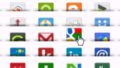

コメント